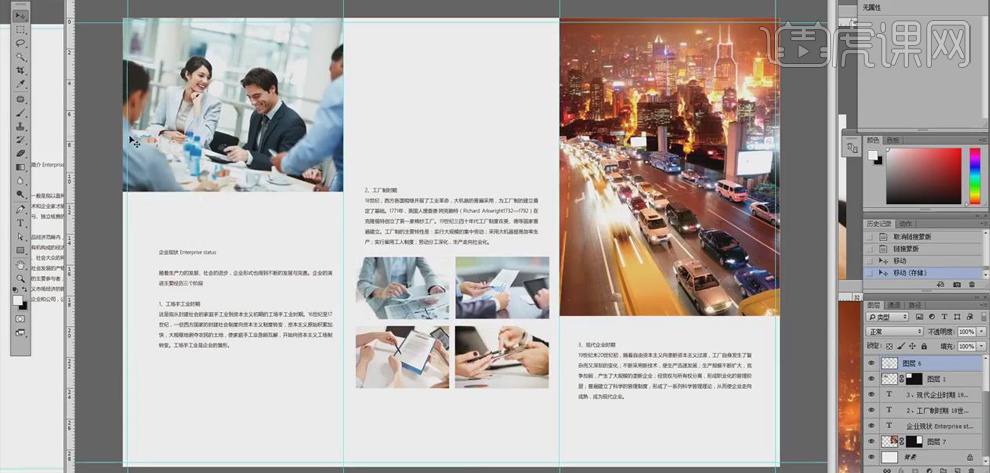怎样用PS设计企业宣传三折页发布时间:暂无
1、 打开【PS】新建【42.6*727.5px】的画布,在距离边缘7.5px处【新建参考线】,将画面三等分,建立参考线。【Ctrl+Shift+S】保存为“虎动规划公司三折页420*285mm a”,再次保存“虎动规划公司三折页420*285mm b”。
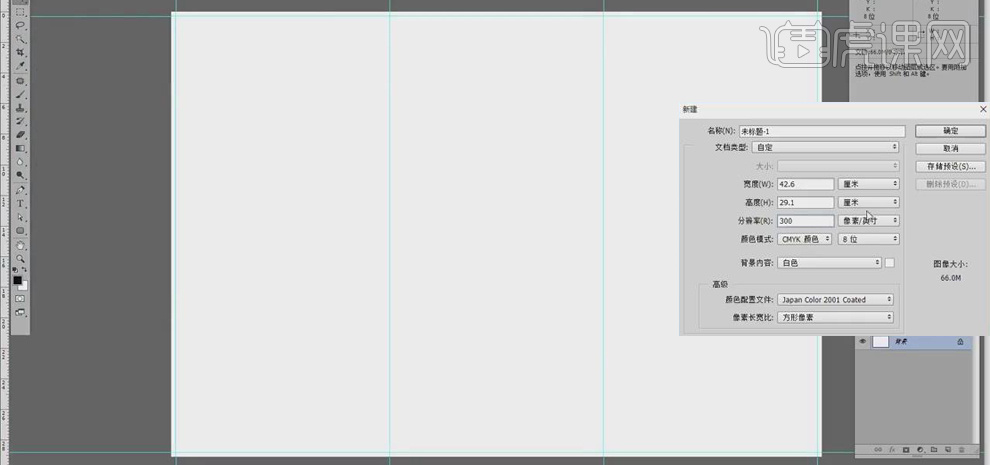
2、 将“企业简介”、“联系方式”、“公司名称”等文案内容【Ctrl+X】【Ctrl+V】粘贴到a画布上,进行简单的排版。
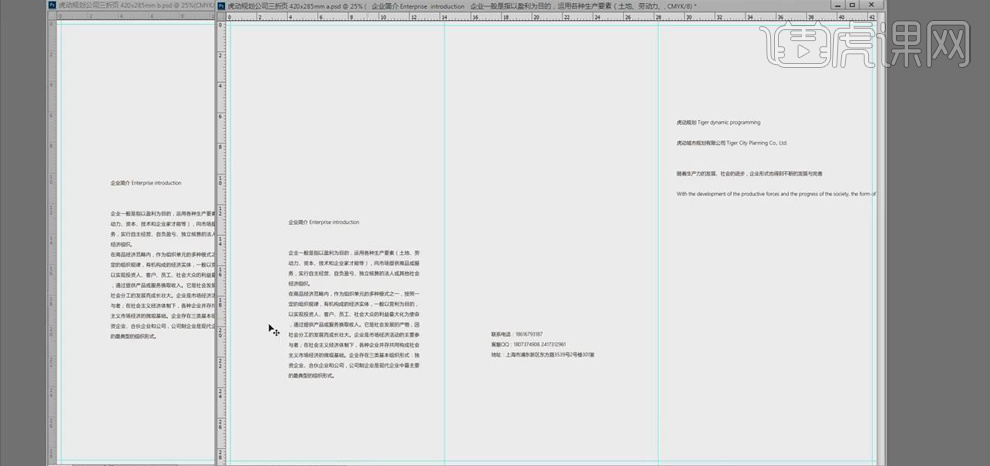
3、 同样将“企业规划”的内容粘贴到b画布上,将文字分成三段放在三页上,丰富整个画面。
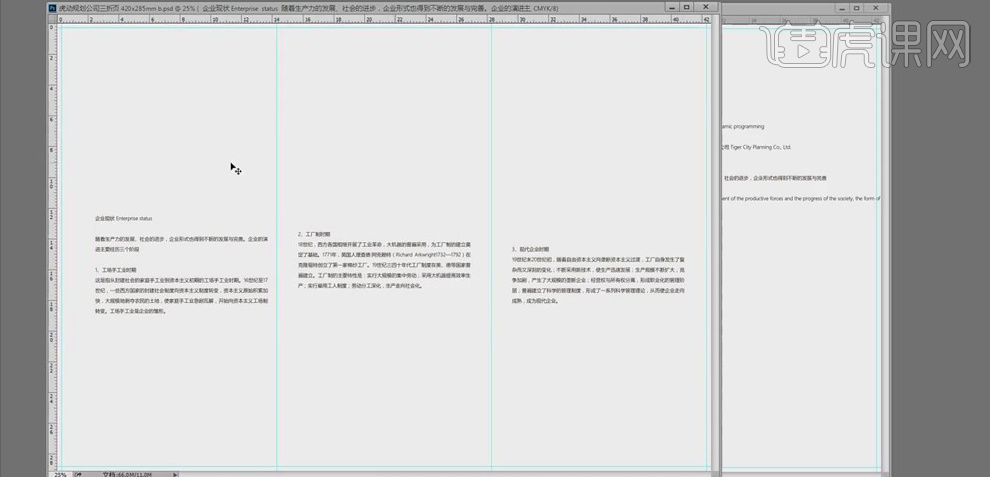
4、 打开a画布,【Ctrl+T】选中“虎动规划”及英文适当放大,将下方的说明文字做分行处理;使用【文本工具】输入“Tiger”,【Ctrl+T】选中放大并移动到右上角;将而二维码拖到画面中。
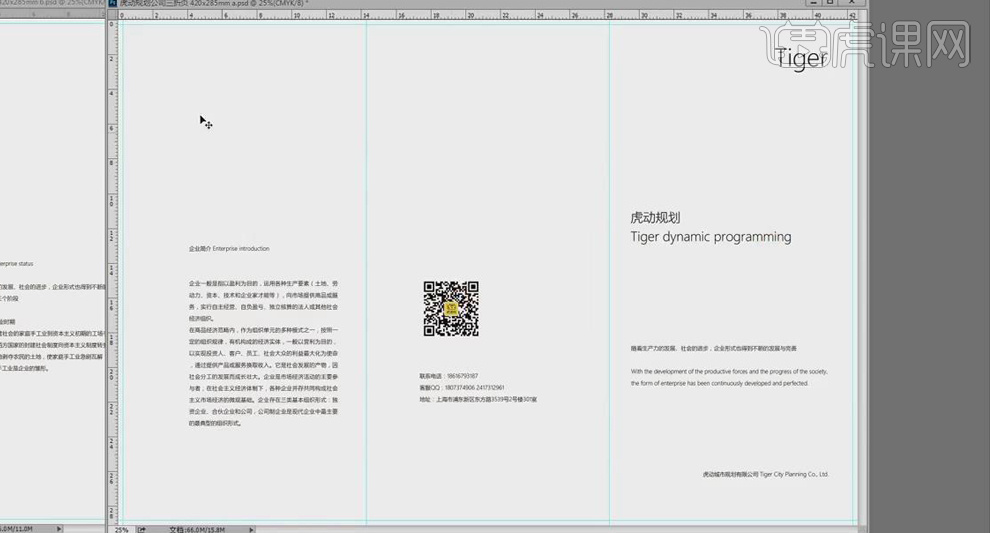
5、 选择一张背景素材拖到画布中,【Ctrl+T】调整大小;使用【矩形工具】绘制矩形,【Alt+Delete】填充蓝色。
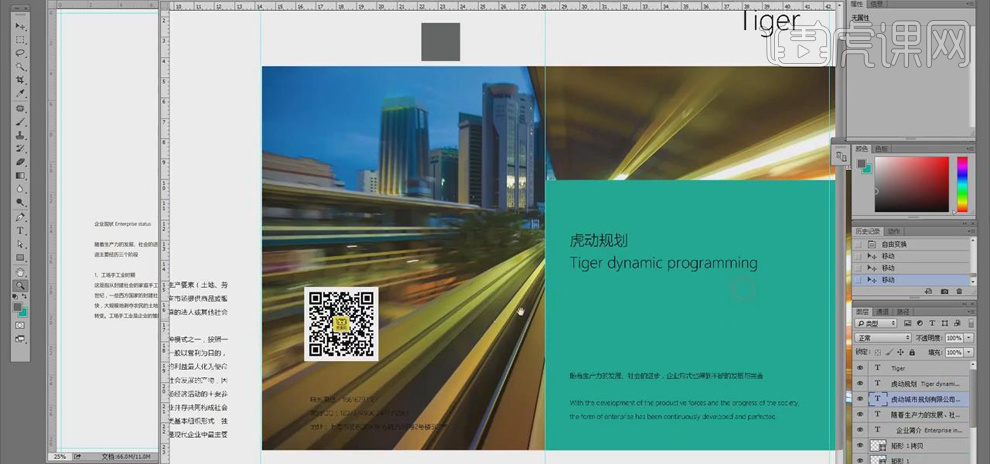
6、 将字体颜色【Alt+Shift+Delete】填充白色,给“Tiger dynamic Programming”选用合适的字体款式,并【Ctrl+T】适当放大;选中下方的说明文字,修改【字体大小】为11点,【字符间距】为15点。

7、 使用【矩形工具】在底部绘制矩形,【Alt+Delete】填充灰色,同样在上方绘制矩形填充蓝色,将说明文字复制,同样修改【字体大小】为11点,【字符间距】为15点。将三个矩形降低【不透明度】。
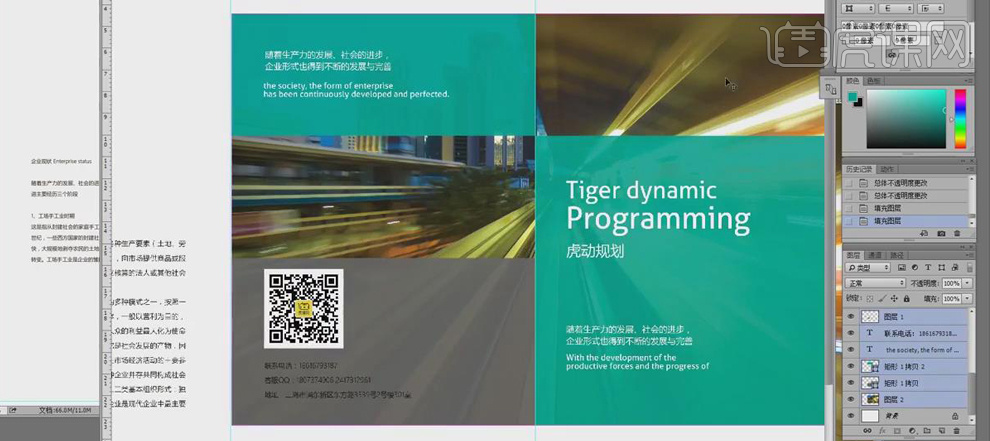
8、 打开一张图片素材,在通道面板中选择任意一个图层,按住【Ctrl】键单击缩览图调出选区,【Alt+Delete】填充橙色等偏暖的颜色,将【图层模式】改为【柔光】,降低图层的【不透明度】。
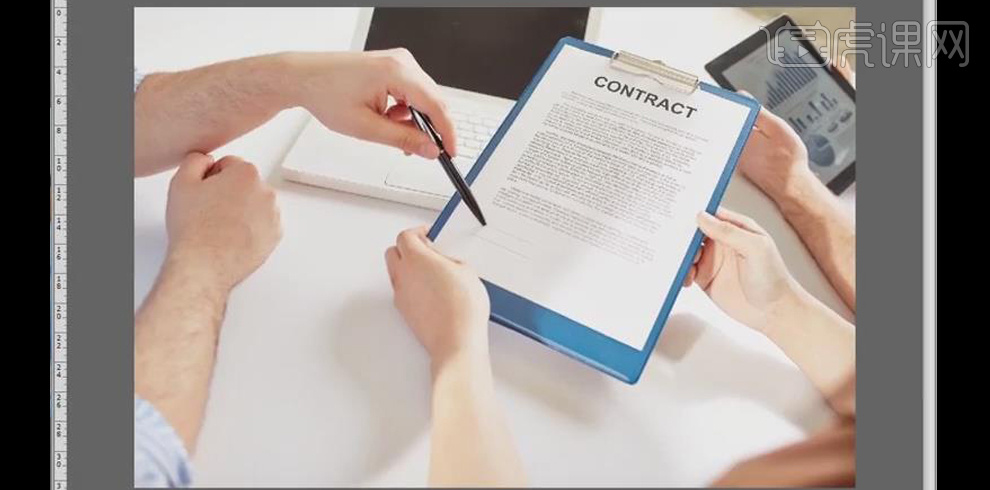
9、 同样的方法将图片做同样处理。

10、 将处理好的图片拖到画布中,【Ctrl+T】选中调整大小并移动到合适的位置。
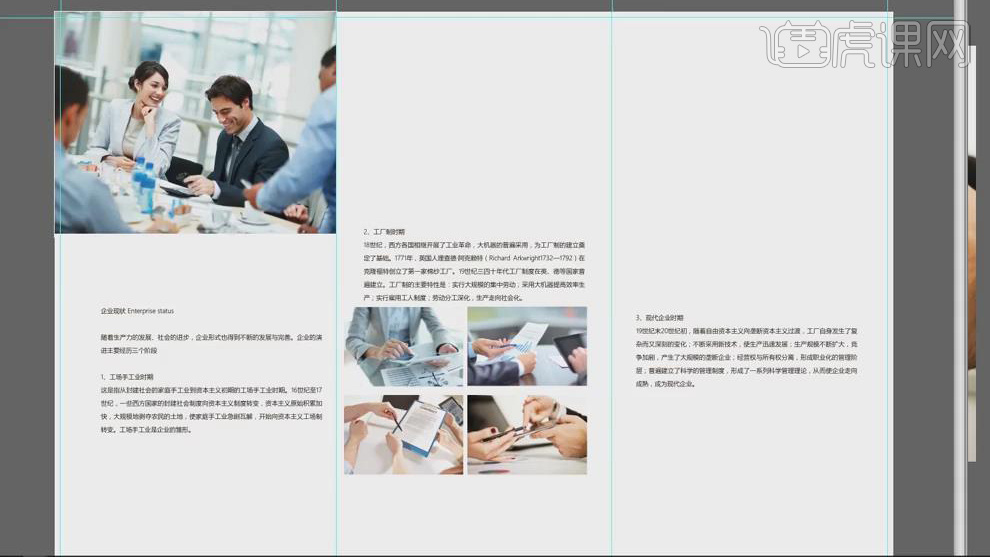
11、 选择一张夜景素材拖到画布中,使用【选框工具】框选想要的图片大小,点击【添加图层蒙版】。移动到合适的位置。
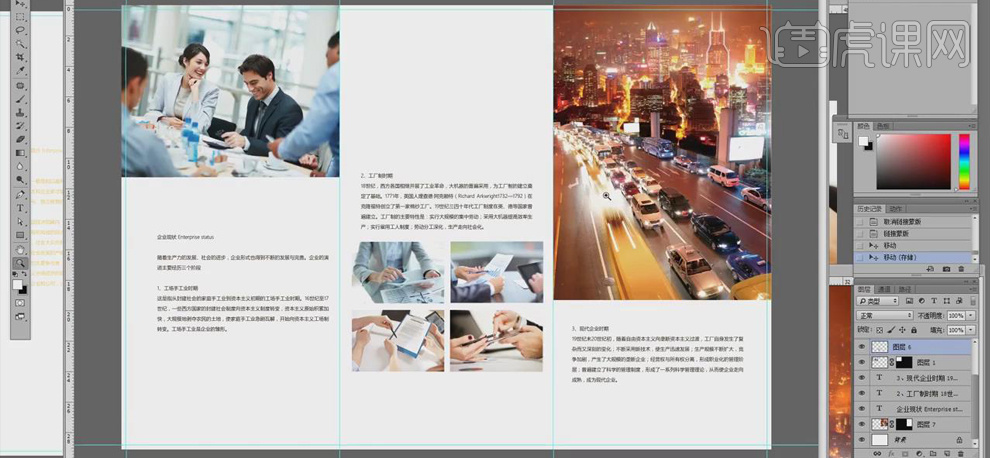
12、 最终效果如图所示。